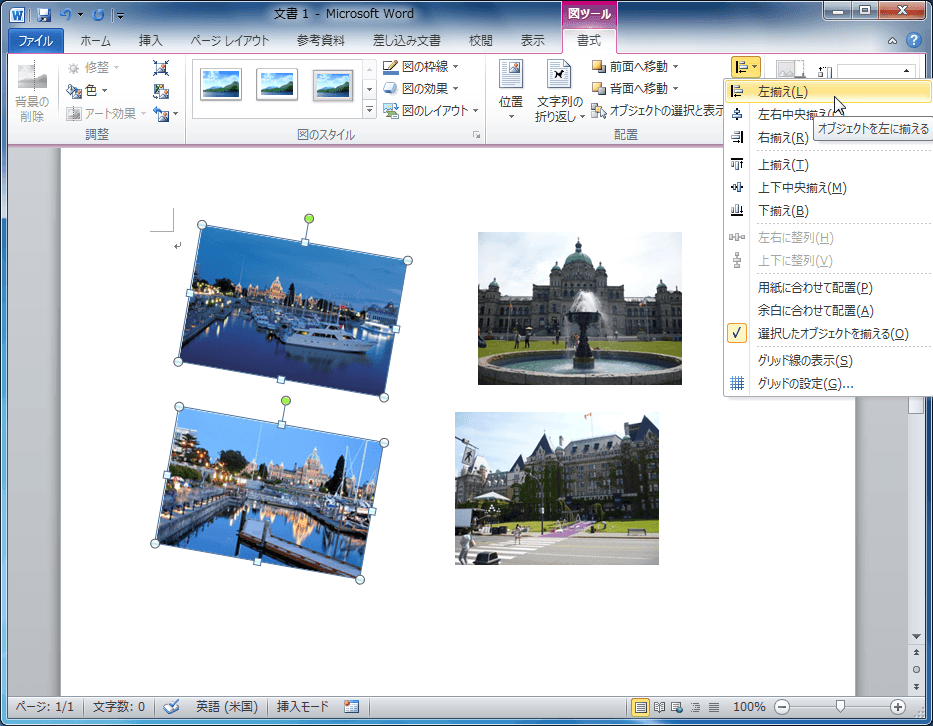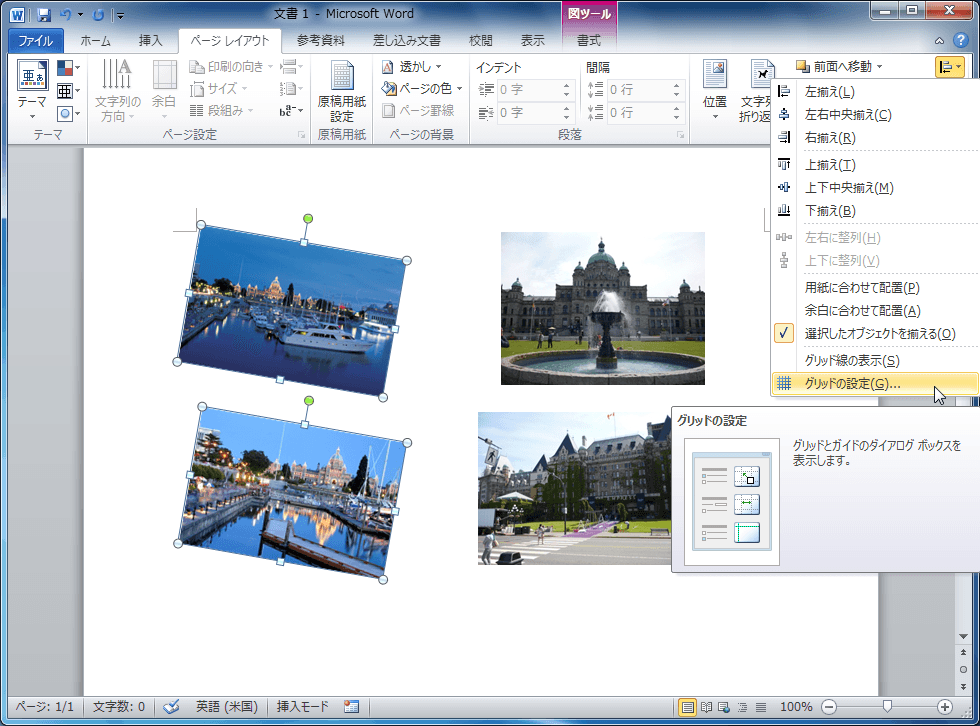複数の図をある条件に沿って配置するには
図の配置
公開日時:2012/09/15 00:17:30
最終更新日時:2023/04/03 17:08:53
最終更新日時:2023/04/03 17:08:53
前面または背面に配置された複数の図を整列配置させたい場合、それらまとめて選択して、[図ツール]の[書式]タブを開き、[配置]グループの [配置]をクリックして、整列方法を選択します。
[配置]をクリックして、整列方法を選択します。
 [配置]をクリックして、整列方法を選択します。
[配置]をクリックして、整列方法を選択します。左端えにする
- 複数の図を選択します。
- [図ツール]の[書式]タブを開きます。
- [配置]グループの
 [配置]をクリックして、[左揃え]をクリックします。
[配置]をクリックして、[左揃え]をクリックします。 - 左揃えになりました。
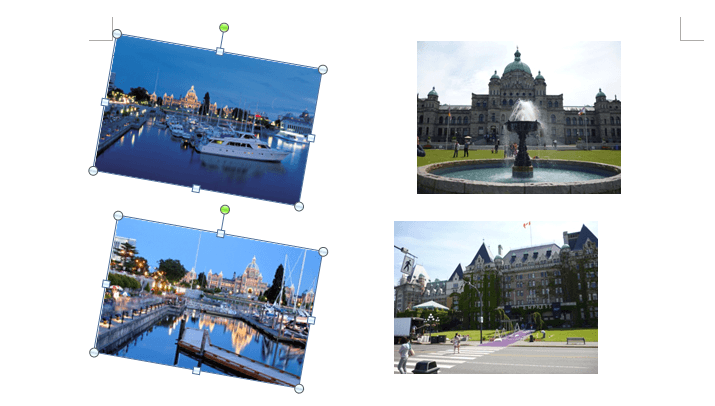
備考
グリッドとガイドを表示すると、うまく図や図形を配置することができます。方眼紙のようにグリッド線を表示するには、以下の手順に従います。
- [ページレイアウト]タブを開き、[配置]グループの
 [配置]をクリックして、[グリッドの設定]をクリックします。
[配置]をクリックして、[グリッドの設定]をクリックします。 - [グリッド線]ダイアログボックスの[グリッド線の設定]グループの[文字グリッド線の間隔]を「0.86字」、[行グリッド線の間隔]を「0.5行」に設定します。
- [グリッド線を表示する]にチェックを入れて[文字グリッド線を表示する間隔(本)]にチェックを入れ「2」に、[行グリッド線を表示する間隔(本)]にも同じく「2」と設定して[OK]ボタンをクリックします。

- 方眼紙のようにグリッド線が表示されました。
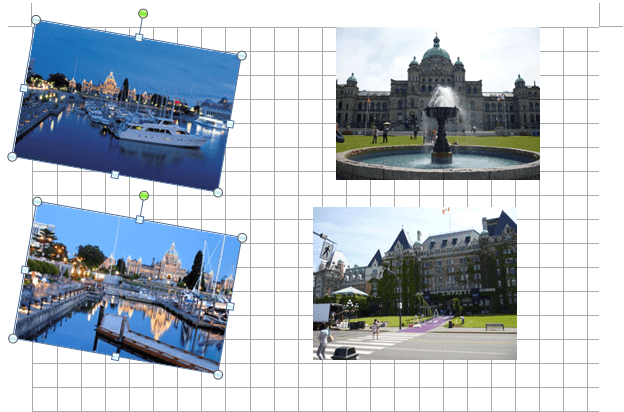
スポンサーリンク
INDEX
異なるバージョンの記事
コメント
※技術的な質問はMicrosoftコミュニティで聞いてください!